Win 10 Tweaker — это небольшая, но очень мощная программа, позволяющая сделать полную оптимизацию и очистку Windows в несколько кликов.
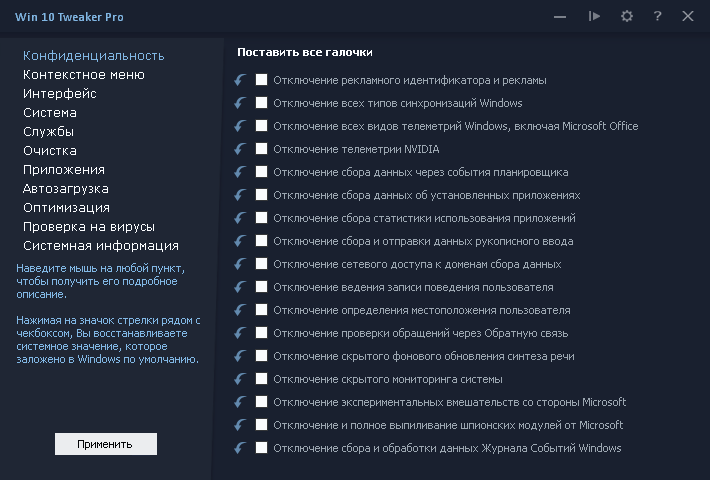
• Windows 7 x86 / x64 (+ .NET Framework 4.7.2)
• Windows 8.1 x86 / x64
• Windows 10 x86 / x64
Если Вы пользуетесь не оригинальной версией Windows, перед использованием программы, в обязательном порядке создайте точку восстановления системы, потому что работа программы гарантирует ожидаемый результат только в случае, если версия Windows 7/8.1/10 оригинальная, а не модифицированная. Автор также не несёт ответственность за модифицированный или перепакованный исполняемый файл Win 10 Tweaker, за любые случаи, которые затрагивают целостность оригинального исполняемого файла Win 10 Tweaker. Поэтому автор не даёт согласие на изменение кода, модификацию и прочие процедуры, затрагивающие оригинальный код программы.
• Программа не пускает пыль в глаза, демонстрируя бесполезные возможности. В Win 10 Tweaker собраны только самые востребованные параметры и опции. Многие параметры включают в себя десятки других, чтобы сэкономить время на выборе галочек, и, опять же, не пускать пыль в глаза пользователю.
• Каждый пункт-твик имеет подробное описание-подсказку при наведении мыши на него.
• Win 10 Tweaker избавлен от дополнительных модулей типа nircmd, самораспаковывающихся архивов SFX и библиотек, в которых нуждаются другие твикеры. В программе заложено всё, что нужно для применения настроек на лету. Если пользователю что-то не нужно, система не будет загажена ни единым байтом.
• Win 10 Tweaker не просто откатывает действия, если Вы пользуетесь отдельной иконкой перед чекбоксом, а восстанавливает именно системные значения. Это может быть полезно тем, кто не знает, как вернуть то, что поломал другой твикер.
• Программа была написана изначально для Windows 10, потому и называется Win 10 Tweaker, но спустя несколько версий она обзавелась полноценной совместимостью с Windows 7, 8.1, LTSB / LTSC, Home, Server.
• Win 10 Tweaker не просто поддерживает обе разрядности (x86 и x64), но и сочетает их обе в одном экземпляре программы. И в зависимости от разрядности и версии Windows сам выбирает метод работы с системой.
• Win 10 Tweaker имеет самую быструю и удобную систему выпиливания и восстановления приложений из магазина Windows. По удобству, внешнему виду, интуитивности и скорости у Win 10 Tweaker в этом плане нет аналогов.
• Программа имеет самую быструю и удобную систему обновления. Достаточно проверить обновления в окне «О программе» и нажать OK, чтобы программа мгновенно обновилась и запустилась снова.
• Оптимизация системы
Сжатие программных файлов
Сжатие только операционной системы
Сжатие только хранилища WinSXS
Очистка хранилища WinSXS от старых обновлений и старых компонентов
Очистка системы от устаревших драйверов / дубликатов драйверов
Поиск и замена дубликатов файлов с возможностью удаления дубликатов
• Очистка оперативной памяти
Win 10 Tweaker уже не просто завершает ненужные процессы,
а очищает саму оперативную память, выгружая неиспользуемый
кэш, библиотеки и дочерние процессы, в которых уже не нуждается ОС.
Pro-версия также включает в себя виджет очистки оперативной памяти
• Доступна версия для трея
• Доступны ключи запуска widget и tray
Подробнее о том, как работает очистка ОЗУ
• Экспорт и Импорт настроек
Вы можете с лёгкостью сохранить состояние системы,
чтобы в будущем воспользоваться импортом всех ранее
сделанных твиков и настроек, включая состояние служб.
Также доступен тихий ключ -import, позволяющий импортировать
настройки и твики без лишних телодвижений и подтверждений
• Экспорт и Импорт драйверов
Благодаря экспорту драйверов Вы можете сохранить
драйвера без лишнего мусора в виде дополнительного ПО
от создателя.
Также, в экспорт не пролезут драйвера от Microsoft и прочее
сомнительное ПО. Лишь то, что действительно — драйвер.
К драйверам также будет добавлен удобный список
установленных программ на Вашем компьютере в
удобном и автономном файле htm с датой сохранения.
• Автоматические фиксы
Win 10 Tweaker ежедневно обучается исправлению многих
багов, которые не торопится исправлять Microsoft и другие
разработчики. Для "лечения" Windows ничего делать не нужно,
достаточно просто запустить Win 10 Tweaker.
В список автоматических фиксов входит:
• Восстановление папки Автозагрузка при её нарушении
• Восстановление папки ресурсов кэша системы при её нарушении
• Восстановление файла hosts (файл правил и редиректов по сети)
• Восстановление самовыключающегося Numlock
• Восстановление мультизагрузки по клавише F8
• Восстановление распаковки msi-пакетов
• Восстановление Командной строки в папках (Shift + ПКМ)
• Отключение EDGE от произвольного самовключения
• Очистка битых и неверных ярлыков, поиск которых осуществляется
на Рабочем столе (без подпапок) и в группе Меню Пуск
(сетевые ярлыки не затрагиваются)
• Наблюдение за актуальностью пользовательских API
Когда Win 10 Tweaker обнаруживает недостающие компоненты
.NET Framework, DirectX, Visual C++, то сообщает об этом,
предлагая скачать и установить, если это рекомендуется.
• Проверка файлов на вирусы
Win 10 Tweaker позволяет проверять файлы на вирусы,
не посещая сайт VirusTotal, а делая всё это в одном окне.
По завершении проверки, Вы сможете сохранить отчёт-скриншот
о результатах сканирования, а также загрузить его на хостинг
изображений с автоматическим помещением ссылки в буфер обмена.
• Супер доступ
Заморозка
Позволяет буквально замораживать сторонние процессы программ
Блокировка
Позволяет блокировать запуск сторонних программ
Супер запуск
Позволяет запускать любые процессы и команды с привилегиями СИСТЕМА и TrustedInstaller
Подробнее
Средствами программы Win 10 Tweaker невозможно нарушить рабочее состояние Windows. Но даже учитывая это, в программу заложен функционал создания резервной точки восстановления. Рекомендую воспользоваться перед использованием программы.
Удаляя системные языки в категории Очистка, галочка на которые не стоит по умолчанию, Вы, в глазах Windows, разумеется, нарушаете целостность. Если Вас смущает сообщение о том, что что-то где-то не целостно, воспользуйтесь командой sfc /scannow, чтобы восстановить целостность. Если команда не может восстановить целостность, включите службы Обновлений, сделайте перезагрузку и повторите попытку. Если Вам кажется, что Win 10 Tweaker где-то ещё нарушает целостность, запрещается писать об этом без прикреплённого файла CBS.log
• Вероятно, что у Вас отсутствует системный компонент PowerShell в переменных средах:
%SYSTEMROOT%\System32\WindowsPowerShell\v1.0
Проверьте.
• Также убедитесь, что у Вас актуальная версия .NET Framework.
Рекомендуемая версия: 4.7.2 или выше (как проверить).
• Также убедитесь, что Ваша Windows не агрессивно настроена.
Избавьтесь от бесполезного SmartScreen, бесполезного Защитника, а также строгих правил UAC.
• Убедитесь, что антивирусное и прочее подобное программное обеспечение не препятствует работе Win 10 Tweaker.
• Также, бывают случаи, когда Windows блокирует сам файл.
Правой кнопкой по файлу Win 10 Tweaker.exe ➜ Свойства ➜ Разблокировать (если есть такая галочка).
• Также просто скопируйте Win 10 Tweaker в любое другое место, запускайте.
• Также можете попробовать удалить раздел Win 10 Tweaker в реестре, переименовать имя компьютера и перезагрузиться.
Если Вы всё перепробовали и всё равно не запускается, ищите решение не в комментариях, а самостоятельно, потому что десятки тысяч пользователей Win 10 Tweaker не испытывают проблем с запуском. У вас явно проблемы с Windows, если ничего выше не помогает. В идеале проблем с запуском вообще быть не должно, так как ещё раз: десятки тысяч пользователей Win 10 Tweaker не испытывают проблем с запуском.
Перед тем, как Win 10 Tweaker выполняет любое действие, связанное с доступом в интернет, он проверяет доступность этой самой сети. Чтобы это сделать, Win 10 Tweaker, в чистых традициях фен-шуя, проверяет, жив ли google.com. Если Win 10 Tweaker не может достучаться до Google, значит, что-то препятствует доступу и проверке. Вы можете самостоятельно проверить сеть следующей командой в Командной строке: ping google.com. Если будет писать Общий сбой или Превышен интервал ожидания для запроса, значит, Вам нужно починить свой пинг.
Если пинг из командной строки работает, а Win 10 Tweaker всё равно говорит, что нет сети, значит у Вас агрессивно настроен роутер или программа, которую часто называют антивирусом. Также были случаи, когда простая защита от DOS-атак не даёт работать программам. В таком случае просто продолжайте гуглить свою проблему, потому что при типичных сценариях использования компьютера такой проблемы добиться нельзя. А, значит, она локальная и Вам нужно разобраться, что и почему у Вас так агрессивно настроено против простого пинга сети.
Потому что Вы задаёте этот вопрос не по адресу. Именно поэтому он находит вирус. А когда зададите этот вопрос создателю антивируса, тогда он перестанет находить вирус. Почему так? Очень просто — потому что за ложные срабатывания пока ещё не введена ответственность и антивирусы могут безнаказанно выдавать любую информацию. Но если Вы пользуетесь антивирусами и верите им, то верить в Win 10 Tweaker не обязательно, проще вообще им не пользоваться.
Откатите шрифт, сделайте Выход, после входа установите масштаб, который меняли на тот, который нужно, снова сделайте Выход. Запоминайте то, что делаете между применением твиков и читайте описания пунктов. Там написано про масштаб. Про то, что Вам вряд ли понравится изменение шрифтов, если масштаб не 100%. Так или иначе, не забывайте, что меняете в промежутке между твиками.
Полный откат шрифтов до заводского состояния.
С первого дня выхода самой первой Windows 10 и по сей день, службы Центр обновлений Windows и Update Orchestrator Service включатся сами. Однако, если Вы выключите эти службы именно в Win 10 Tweaker, то даже их произвольное включение не даст прокрасться обновлениям. В этом можете быть уверены.
Полный список ключей:
widget – запускает виджет очистки оперативной памяти
tray – запускает очистку оперативной памяти в трей
import – тихий импорт твиков
clean – запускает пользовательскую очистку
kill – очищает оперативную память
AntiSpyRulesUpdater – обновляет антишпионские правила
Путь:\к файлу\файл – проверяет на вирусы (пример)
Путь:\к папке\папка – устанавливает драйвера в тихом режиме (пример)
| CRC-32: | f2dd865e |
| MD5: | e92ecf37573648ed66f7cca732bcb602 |
| SHA-1: | a549a5efa5eb26e8c4fcd3af70c32ae962c6fff7 |
| SHA-256: | ba598fddd6b55dadbc58a6356b957dce131e4838c77c3b52a051a68123719a99 |
Если Вам нравится программа, Вы можете купить Мне кофе ☕️
Хех, ну вот, очередная серия сериала по борьбе с сайтом)
У Меня даже уведомления о новых комментах в спам летят, хотя каждый раз нажимаю Не спам.
?
здравствуйте ваша программа не чистит рейстер от ошибок ?
и каким твиком убрать папки над устройством и дисками
заранее спасибо
Здравствуйте!
Программ по чистке реестра не существует, существуют только программы по комке реестра, а вот дальше все зависит от программы, одна ломает систему с большими шансами, а вторая с совсем небольшими)
Самые мизерные шансы сломать систему с помощью CCleaner и дальше по возрастающей
А вообще чистить реестр вообще бесполезное занятие, на фоне общего количество записей пару сотен вычищенных ключей, ничего не изменят
Здравствуйте Хачатур, я предлагаю добавить в "Очистку" чистку каталога IIS логов по пути
C:\Windows\System32\LogFiles\WMI\RtBackup
Удалять безопасно - сам тестировал несколько раз, это логи дефендра и прочей майкросовтовской дряни. У меня там накопилось 200мб.
Добрый день ☀
На самом деле эта папка очищается. Но нужно поставить галочку хотя бы 1 раз на последний пункт в Очистке.
Всегда папка очищаться не будет, т.к. многие журналы событий работают в реальном времени.
Но точно очищаются ?
Спасибо, не знал!
Приветствую вас други) Всех с Новым годом))!
❄?❄
Программа топ! 10/10. Помогла наконец-то повысить ФПС в КС ГО))) Но вот только когда включена контрастность в программе почти ничего не видно. Спасибо
После последнего обновления у контекстного меню произошло "раздвоение личности"))

Хотя может и в другом причина...?
Причина в другом 😀
В ручном изменении или применении твика два раза на разных локализациях.
Давай видосик, уже праздники прошли☺
А волшебное слово?
бегом
Здравствуйте. Вчера впервые посмотрел Ваше видео. Все очень понравилось.
Решил применить метод со скриптами Windows.exe описанный в первом видео.
Перестал работать поиск, вообще не открывается. Плитки в меню пуск работают.
В браузере Google видео не открывается в полноэкранный режим.
Не все скрипты применились и прописались.
Подскажите пожалуйста что сделать в этой ситуации.
А как можно скачать Win 10 Tweaker Pro? По ссылках скачивается обычный.
Добрый день.
1. В каждом видео практически говорится, что сначала нужно смотреть, потом делать.
2. Чтобы догнать актуальность рекомендуемых действий, нужно посмотреть всё, потом делать.
3. Чтобы исправить что-то, нужно вернуть, как было. Windows.exe Мне ни о чём не говорит. Вы имеете в виду 10.exe или Stop.exe или что-то другое — неясно.
В любом случае, если продолжить просмотр всего плейлиста, то всё встанет на свои места. Если Вы задаёте вопрос, на который явно и несколько раз дан ответ в следующих видео, повторной рекомендации не ждите. Это уже будет предупреждение.
Вам нужно понять, что время не стоит на месте и в зависимости от версии Windows актуальность рекомендаций либо меняется, либо улучшается, либо наоборот пропадает.
Продолжить обсуждение вопросов Windows можно тут: https://jailbreakvideo.ru/windows-10-aio
После просмотра всего плейлиста Windows.
Чтобы получить Win 10 Tweaker Pro, Вам нужно зайти в окно о программе и сделать запрос, как показано в этом видео.
Извините. Вы полностью правы. Сначала нужно все посмотреть. Сделаю это обязательно.
И да я имел ввиду 10.exe
Привет! Возможно, немного не по теме. А есть какая-нибудь возможность поставить прокси АнтиЗапрет на уровне всей системы (не только браузера) на Android? И вообще, что бы посоветовал для обхода блокировок на Android?
Настройки → Wi-Fi → Нажать и удерживать активную Wi-Fi сеть → Изменить настройки → Установить «Прокси» в «Proxy Auto-Configuration», вставить ссылку https://antizapret.prostovpn.org/proxy.pac
А как быть с мобильной сетью?
С мобильной сетью используй какой-нибудь VPN-клиент.
Здравствуйте


Первый раз пользовался Win 10 Tweaker и по сути со всем разобрался и все супер, но столкнулся с проблемой, что некоторые файлы, на данный момент изображения (не все, а какое-то кол-во) закрыты для просмотра так как я использую встроенную запись админа. В информации Tweaker нашел, как выставить через командную строку себя\единственного пользователя админом. Выполнил и на всяк случай перезагрузился... проблема никуда не ушла. Приложил два скриншота
Доброй ночи ?
Зайдите в
Win 10 Tweaker➜Приложения, и посмотрите, не удалили ли Вы случайно приложение Фото.Если нет, то скорее всего дело в старой версии Windows 10, которая без [simple_tooltip content='Win 10 Tweaker ➜ Система ➜ Отключить и остановить UAC']UAC[/simple_tooltip] не даёт работать плиточным приложениям. Включите его обратно и сделайте перезагрузку. Потом снова пробуйте.
Спасибо большое, судя по всему у меня старая сборка винды... как-то ее на флешку залил и вот сегодня сделал чистую переустановку с предварительным отключением мусора, но а на ютубе нашел вас)
Вернул UAC и все заработало, а вот во вкладке "Приложения" нет иконки "Фото"
Чуть позже поддержу вас и ваши труды 😉 Спасибо
Подскажите народ, может у кого такое было. После установки Win10Tweaker не получается открыть панель, где можно выбрать на каком рабочем столе сидеть и перетаскивать между ними открытые окна. Как исправить это?
Огромное спасибо!
P.S Программа 10/10
Привет. С Новым годом и Рождеством.Всего самого наилучшего. Крепкого здоровья,стальных нервов,счастья и удачи.Спасибо за твой труд.
Добавь в очистку папку «Недавние документы».
Спасибо, Андрей ? и Тебя с праздниками ?
u mena ne pokazywayutsa srifty paneli wybora po kategoriyam che delat?
ispravlyat' problemu s Windows i ne pisat' tut o nih, esli problema ne kasaetsya Win 10 Tweaker.
nu tak w win 10 tweaker i ne pokazywaet
Привет Хачатур. Ответ транслитом улыбнуло )
Толсто.
Добрый вечер администрация. Проблема с Интернетом в Windows 10, при обрыве соединения автоматического подключения не происходит, как на Windows 7. Можно ли как-то вылечить эту проблему? Заранее спасибо!
Добрый вечер.
Вы задаёте этот вопрос не в той ветке обсуждений.
В Параметрах найдите подключение и выберите
Забыть.Потом, подключаясь снова, поставьте галочку
Подключаться автоматически.Если не поможет, можете перезадать вопрос тут: https://jailbreakvideo.ru/windows-10-aio
Всем привет!
А где новые интересные обновления программы? А где новые видео на ютуб? Мы тут уже прямо заждались)))
Всё будет ?
Привет, всех с прошедшим! Итак, сразу к делу, хотел посетовать вот на что, я часто играю в игры и часто юзаю "shift" и система нередко реагирует так называемым "залипанием" (если несколько раз подряд нажать на "shift"), сия проблема вроде "легко" устранима но всё же я думаю что сия функция была бы полезной и в этом твикере (возможно там и есть сей пункт я уже не помню)..
С прошедшим ?
Мне заняло 10 сек найти:
Панель управления ➜ Центр специальных возможностей ➜ Облегчение работы с клавиатурой ➜ Настроить залипание клавиш.
Не в обиду Хачатур, но это Вы знаете где и что искать, возможно стоило бы всё же добавить пункты вроде этого для тех, кто в системе не хочет тратить время на "поиски", однако если это может как то нарушить работу системы или "испортить" твикер нарушив его работу и/или "засрав" "ненужными функциями" то да, наверное не стоит добавлять "лишнего".. WEHRWOLF
На Мой взгляд залипание клавиш — это одно из самых бесящих введений в Windows. Очень часто зажатая Shift или очень быстрое нажатие в играх выкидывало из игры или сворачивало, что всегда бесило. Подождём другие отзывы. Я лично всегда вырубаю. Правда не всегда помню =) До первого неприятного случая =)
Добрый вечер!
У меня отключение через "Панель управления" не сработал, почему то… ?
Зато, удалось отрубить через реестр, путём смены значения параметра Flags по пути: HKEY_CURRENT_USER\Control Panel\Accessibility\StickyKeys — с 510 (по умолч.) на 506.
+1 к предложению от WEHRWOLF'а. ?
Отключение Залипания клавиш через реестр:
Возможно когда-то увидим в Win 10 Tweaker'e!
А вот это ещё был бы один пункт полезный и очень в Вашем твикере!